在日常使用电脑时,wifi图标是我们了解网络连接情况的重要视觉提示。但有时会发现任务栏右下角的wifi图标莫名消失,令人困惑。本文将从多个方面提供实用的解决方案,帮助你快速找回这个关键图标。

首先应检查电脑的无线网络是否被关闭。部分笔记本配有物理无线开关或通过快捷键(例如Fn + F2)控制无线模块,误操作可能导致其关闭。你可以按照以下步骤排查:
打开“设置”→“网络和Internet”;
选择“Wi-Fi”选项;
查看WiFi是否处于开启状态,若关闭,请手动启用。
WiFi图标可能并未真正消失,而是被系统隐藏了。可通过以下方式恢复显示:
右击任务栏空白区域,选择“任务栏设置”;
向下滚动至“通知区域”,点击“选择哪些图标显示在任务栏上”;
在列表中找到“网络”或“WiFi”相关选项,确保其开关为“开启”。
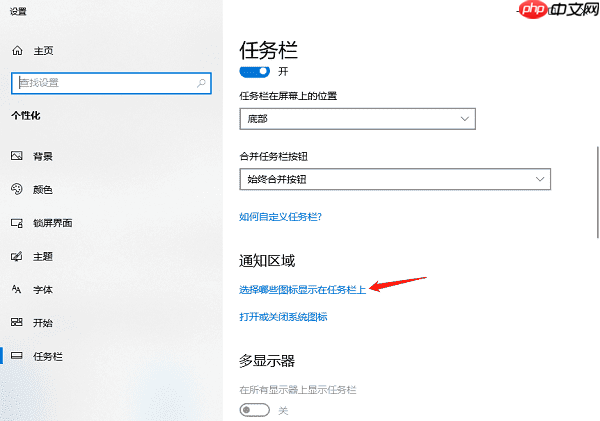
系统进程异常也可能导致图标不显示,尝试重启资源管理器可解决此类问题:
按下Ctrl + Shift + Esc组合键打开任务管理器;
在进程列表中找到“Windows资源管理器”,右键选择“重新启动”。
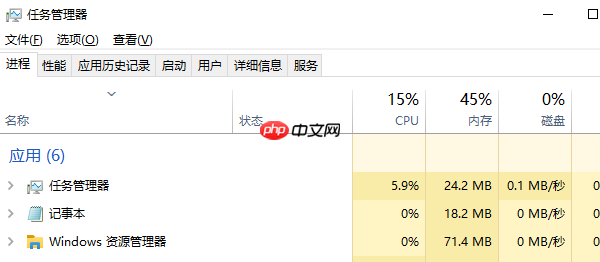
驱动异常或过时可能导致WiFi图标无法正常显示。推荐使用“驱动人生”自动检测并更新网卡驱动,保障设备兼容性与稳定性。具体操作如下:
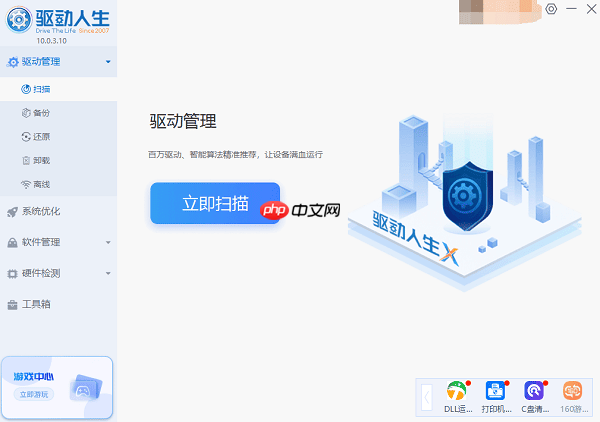
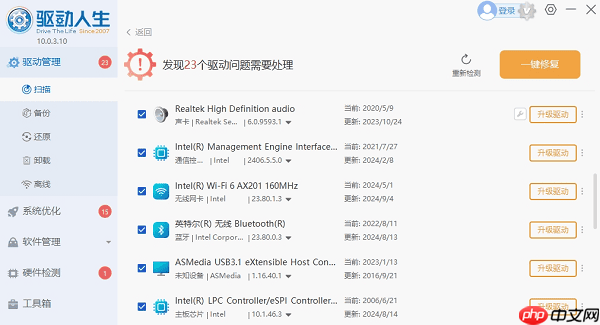
若上述方法无效,可尝试通过命令行工具重置网络设置:
在开始菜单搜索“cmd”,右键“命令提示符”,选择“以管理员身份运行”;
依次输入以下命令,每条命令后按回车执行:
netsh winsock reset
netsh int ip reset
ipconfig /release
ipconfig /renew
ipconfig /flushdns
系统缺失更新或存在小故障也可能影响图标显示。建议保持系统最新,并利用Windows内置的故障排查功能:
进入“设置”→“系统”→“疑难解答”;
点击“其他疑难解答”;
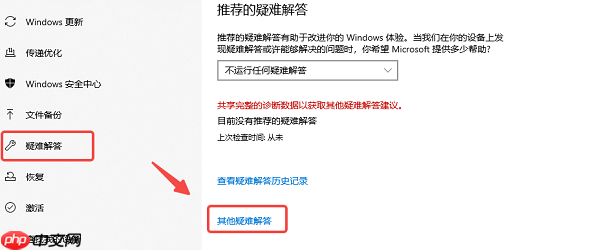
选择“网络适配器”,点击“运行”;
按照向导提示完成检测,系统将自动尝试修复发现的问题。
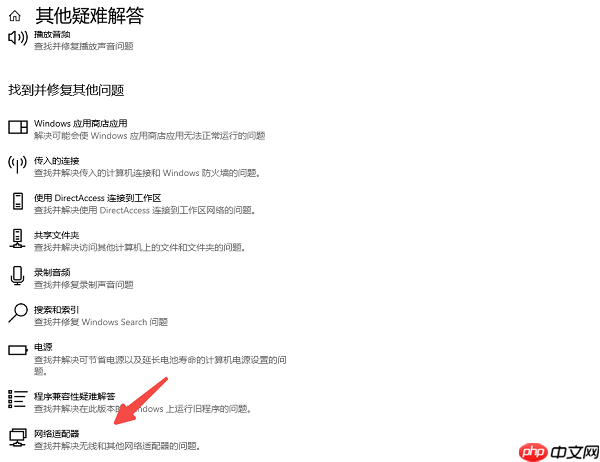

每个人都需要一台速度更快、更稳定的 PC。随着时间的推移,垃圾文件、旧注册表数据和不必要的后台进程会占用资源并降低性能。幸运的是,许多工具可以让 Windows 保持平稳运行。

Copyright 2014-2025 https://www.php.cn/ All Rights Reserved | php.cn | 湘ICP备2023035733号